戴尔n5110笔记本如何快速U盘启动bios设置 戴尔n5110笔记本如何设置U盘启动
更新时间:2024-05-27 15:41:05作者:jiang
戴尔n5110笔记本是一款功能强大的笔记本电脑,但有时候我们需要设置U盘启动来进行一些特殊操作,比如更新系统或者重装系统,在进行U盘启动之前,我们需要先进入bios设置界面进行相关设置。接下来我们就来详细介绍一下如何在戴尔n5110笔记本上进行快速U盘启动和相应的bios设置。让您轻松掌握这些操作技巧,提高工作效率。
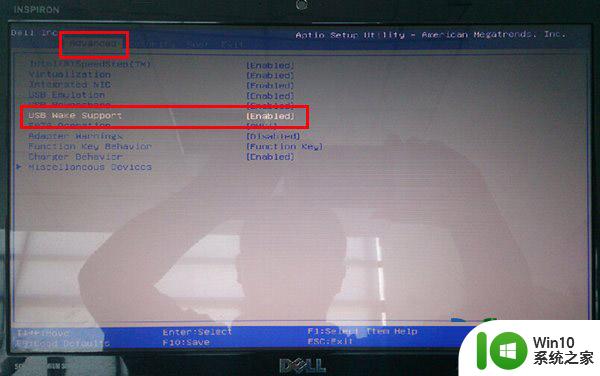
1、把制作好的u盘启动盘插入电脑,然后重启电脑,在出现开机画面时按快捷键F12进入启动项选择窗口界面;
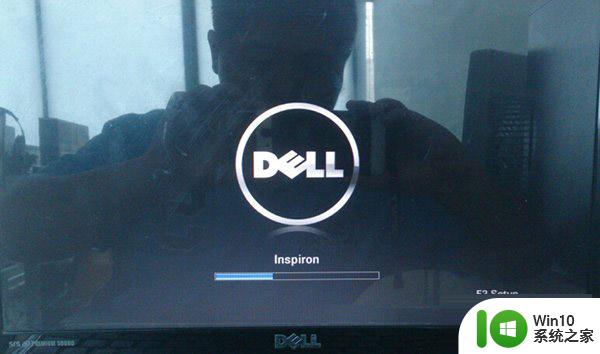
2、进入到启动项选择窗口界面后,使用上下方向键将光标移至usb storage device选项,按回车键执行即可;
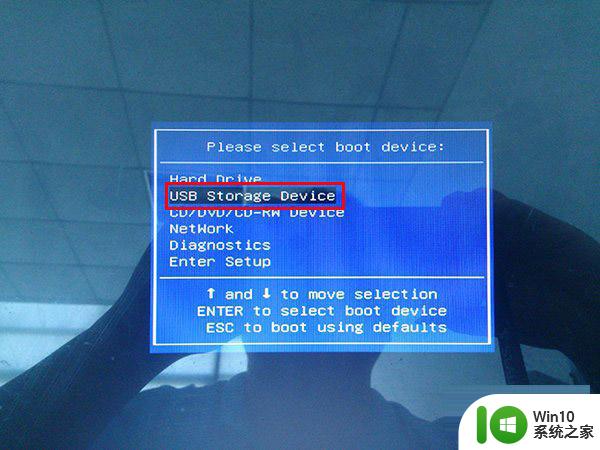
3、然后即可进入到u盘启动盘主菜单界面。

以上就是戴尔n5110笔记本如何快速U盘启动bios设置的全部内容,有遇到相同问题的用户可参考本文中介绍的步骤来进行修复,希望能够对大家有所帮助。
戴尔n5110笔记本如何快速U盘启动bios设置 戴尔n5110笔记本如何设置U盘启动相关教程
- 戴尔灵越笔记本BIOS设置U盘启动的方法 戴尔灵越笔记本如何设置BIOS启动U盘
- 戴尔vostro 15 5590笔记本通过bios设置u盘启动的教程 戴尔Vostro 15 5590笔记本如何设置BIOS启动项
- 海尔笔记本bios设置教程 海尔笔记本如何设置U盘启动
- 戴尔latitude 3301进bios设置U盘启动教程 戴尔latitude 3301笔记本怎样设置u盘启动
- dell笔记本u盘启动bios设置 DELL戴尔新版BIOS如何设置U盘启动
- 海尔笔记本bios设置u盘第一启动项的方法 海尔笔记本如何设置u盘启动
- 如何设置惠普笔记本U盘启动?惠普笔记本BIOS设置u盘启动的方法 惠普笔记本如何设置U盘启动
- 戴尔Latitude 3450设置U盘启动教程 戴尔Latitude 3450如何设置U盘启动
- 设置海尔x3p笔记本快速u盘启动的方法 海尔x3p笔记本快速U盘启动教程
- 戴尔笔记本电脑u盘启动按f几 戴尔笔记本按f几u盘启动
- 戴尔笔记本u盘启动不了怎么办 戴尔笔记本u盘无法启动的解决方法
- 海尔S500笔记本U盘快速启动BIOS教程 海尔S500笔记本U盘快速启动方式
- U盘装机提示Error 15:File Not Found怎么解决 U盘装机Error 15怎么解决
- 无线网络手机能连上电脑连不上怎么办 无线网络手机连接电脑失败怎么解决
- 酷我音乐电脑版怎么取消边听歌变缓存 酷我音乐电脑版取消边听歌功能步骤
- 设置电脑ip提示出现了一个意外怎么解决 电脑IP设置出现意外怎么办
电脑教程推荐
- 1 w8系统运行程序提示msg:xxxx.exe–无法找到入口的解决方法 w8系统无法找到入口程序解决方法
- 2 雷电模拟器游戏中心打不开一直加载中怎么解决 雷电模拟器游戏中心无法打开怎么办
- 3 如何使用disk genius调整分区大小c盘 Disk Genius如何调整C盘分区大小
- 4 清除xp系统操作记录保护隐私安全的方法 如何清除Windows XP系统中的操作记录以保护隐私安全
- 5 u盘需要提供管理员权限才能复制到文件夹怎么办 u盘复制文件夹需要管理员权限
- 6 华硕P8H61-M PLUS主板bios设置u盘启动的步骤图解 华硕P8H61-M PLUS主板bios设置u盘启动方法步骤图解
- 7 无法打开这个应用请与你的系统管理员联系怎么办 应用打不开怎么处理
- 8 华擎主板设置bios的方法 华擎主板bios设置教程
- 9 笔记本无法正常启动您的电脑oxc0000001修复方法 笔记本电脑启动错误oxc0000001解决方法
- 10 U盘盘符不显示时打开U盘的技巧 U盘插入电脑后没反应怎么办
win10系统推荐
- 1 番茄家园ghost win10 32位官方最新版下载v2023.12
- 2 萝卜家园ghost win10 32位安装稳定版下载v2023.12
- 3 电脑公司ghost win10 64位专业免激活版v2023.12
- 4 番茄家园ghost win10 32位旗舰破解版v2023.12
- 5 索尼笔记本ghost win10 64位原版正式版v2023.12
- 6 系统之家ghost win10 64位u盘家庭版v2023.12
- 7 电脑公司ghost win10 64位官方破解版v2023.12
- 8 系统之家windows10 64位原版安装版v2023.12
- 9 深度技术ghost win10 64位极速稳定版v2023.12
- 10 雨林木风ghost win10 64位专业旗舰版v2023.12